Kreativt Visuell Plattform
Creately kombinerer enkelheten til en tavle med kraften til en database for å hjelpe team til å jobbe mer effektivt og drive innovasjonn.
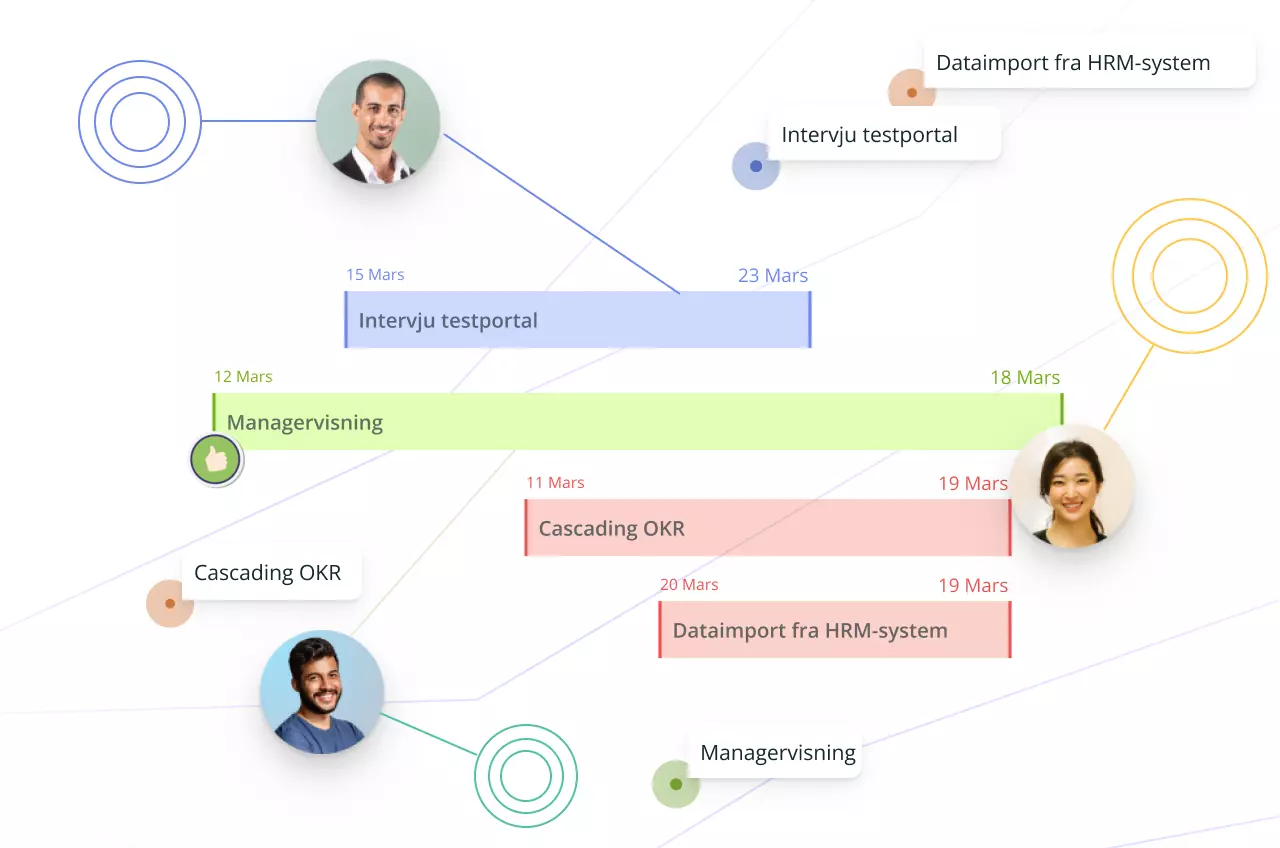
Det hele starter med hvordan vi ser på data
Mens andre ser data som en del av sine egne apper eller en del av et regneark eller en tabell, anser Creately data som “elementer”.
Elementer kan administreres visuelt, flyttes, grupperes, spilles med slik du vil.
Trinn 1. Frigjør dataene dine fra tabeller
Visuals som går utover det visuelle
Elementer på et arbeidsområde er så mye mer enn vakre bilder, de er datakoblede og kontekstbevisste. Legg til data, notater, oppgaver, arbeidsflytstatuser og mer.
Lerretet i fri form lar deg legge til ALT og få disse superkreftene. Gjør det mulig for deg å modellere de mest fleksible arbeidsflytene som gir mening for din kontekst.
Trinn 2. Koble data og notater til visuelle elementer.
Alt er alltid synkronisert
På Creately kan du vise samme gjenstand som en klistrelapp, et prosesstrinn, en pinnefigur eller en kake! (hvis du tror det fungerer).
Vis det slik du vil basert på konteksten, og enhver endring du gjør vil bli synkronisert på tvers av alle stedene den er brukt og koblet til.
Trinn 3. Gi datakraft til flerperspektivvisninger
Dataintegrasjon som gir mening
På et Creately Canvas kan du hente inn elementer fra flere plattformer som vanligvis ikke er relatert. Ordne, grupper og flytt dem for å lage tilpassede arbeidsflyter. I motsetning til “alt eller ingenting”-typen for dataimport, lar Creately deg dra-slipp det du vil til stedet du vil ha.
Utvid kjerneplattformene dine ved å legge til ytterligere metadata, notater og informasjon som vertsplattformen ikke vil tillate deg.
Data fra kilden blir synkronisert tilbake, data lagt til på Creately forblir inne i Creately og synkroniseres til alle kontekster.
Trinn 4. Utvid og utvide jobbappene dine.
Oppgave og arbeidsflyt i kjernen
Legg til oppgaver til ALT ved å legge til en “oppgaverolle”. Legg til flere oppgaveroller, bygg en arbeidsflyt med flere medlemmer og tildel klare ansvarsområder.
‘Mine oppgaver’-visningen gir deg et sentralt kommandosenter for å organisere arbeidsuken din.
Trinn 5. Få ting gjort med Mine oppgaver og arbeidsflyter
De 6 kjernebyggesteinene
Med Createlys kjernefunksjoner kan du bygge kraftige, men intuitive apper for å løse enhver form for arbeidsflyt eller teamutfordring.
Visuelle arbeidsområder
Egendefinerte databaser
Oppgavestyring
Flerspillersamarbeid
Wiki og notater
Modellering og diagram